Rumah >masalah biasa >Bagaimana untuk menyemak masa pengaktifan Win11
Bagaimana untuk menyemak masa pengaktifan Win11
- PHPzke hadapan
- 2023-06-29 12:24:4615712semak imbas
Bagaimana untuk menyemak masa pengaktifan Win11? Selepas kami memuat turun dan memasang win11, kami perlu mengaktifkannya supaya kami boleh menggunakan sistem win11 seperti biasa Selepas ramai rakan mengaktifkannya, mereka tidak tahu sama ada ia adalah pengaktifan kekal atau masa pengaktifan 180 hari. Tetapi ramai rakan tidak tahu bagaimana untuk menyemak masa pengaktifan. Editor telah menyusun tutorial mengenai masa pengaktifan Win11 di bawah Jika anda berminat, ikuti editor untuk membaca di bawah!

Lihat tutorial masa pengaktifan Win11
1 Klik kanan "Logo Windows" di sudut kiri bawah desktop, dan kemudian pilih item menu "Jalankan" dalam menu timbul, seperti yang ditunjukkan dalam. gambar itu.
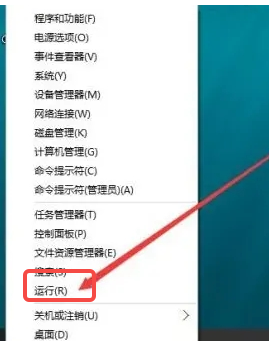
2 Masukkan perintah slmgr.vbs -xpr dalam kotak dialog run yang dibuka, dan klik butang OK, seperti yang ditunjukkan dalam rajah.
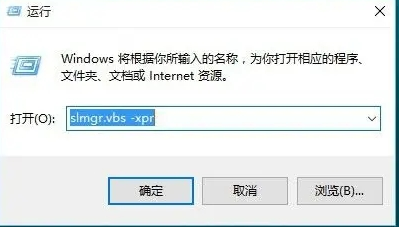
3 Pada masa ini, tetingkap akan muncul bertanyakan sama ada untuk mengaktifkan secara kekal Versi editor ialah pengaktifan kelompok, yang hanya bertahan selama 180 hari, perkataan "pengaktifan kekal" akan dipaparkan dalam tetingkap. seperti yang ditunjukkan dalam gambar.
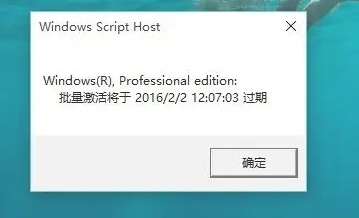
4 Seterusnya, mari kita lihat butiran pengaktifan, masukkan "slmgr.vbs -dlv" dalam kotak dialog jalankan, dan kemudian klik butang OK, seperti yang ditunjukkan dalam rajah.
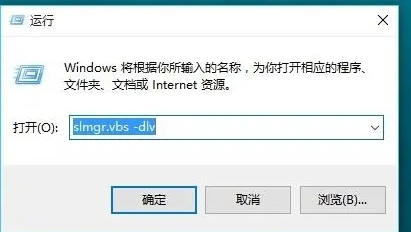
5 Beberapa butiran pengaktifan akan muncul Kami boleh memahami butiran pengaktifan melalui tetingkap ini, seperti yang ditunjukkan dalam rajah.
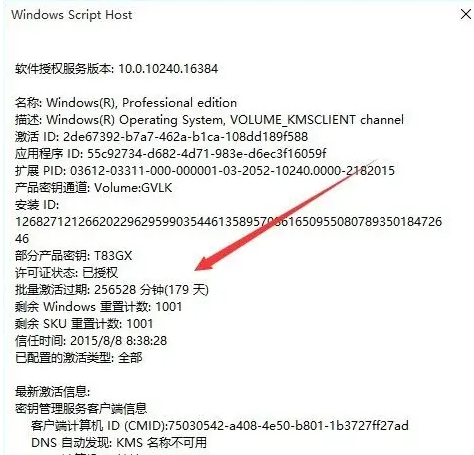
Di atas adalah keseluruhan kandungan [Cara menyemak masa pengaktifan Win11 - Tutorial tentang cara menyemak masa pengaktifan Win11]. Lebih banyak tutorial menarik tersedia di laman web ini!
Atas ialah kandungan terperinci Bagaimana untuk menyemak masa pengaktifan Win11. Untuk maklumat lanjut, sila ikut artikel berkaitan lain di laman web China PHP!

